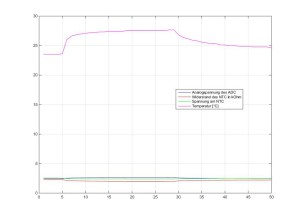![]()
Nachdem ich im letzten Teil die Installation der Arduino-Matlab Packages zum Laufen bekommen habe, kann es nun weitergehen. Ziel dieses kleinen Beispiels ist es ja, an einen Arduino Uno einen NTC-Widerstand anzuschließen. Dieser soll als analoger Temperatursensor dienen (was er ja ist 😀 ) und über einen der A/D – Eingänge des Arduino eingelesen werden. Matlab soll dann schlussendlich die eingelesenen A/D- Werte in Temperaturwerte umrechnen. Das Ganze soll über eine gewisse Zeit laufen, wobei alle paar n-Sekunden ein Wert eingelesen wird. Am Ende soll ein wunderschöner Temperaturplot mit Temperatur über Zeit erstellt werden.
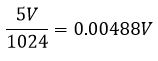
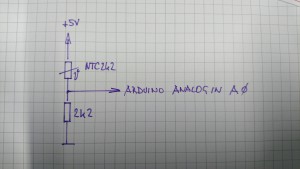 Gibt der ADC beispielsweise einen Wert von 558 aus, so entspricht dies einer Spannung am Eingang von 558*0.00488V = 2.72304V. Doch wie soll der NTC jetzt an den Eingang angeschlossen werden? Ganz einfach. Man nehme einen Spannungsteiler und dimensioniere ihn so, dass der Strom durch die beiden Widerstände nie so groß werden kann, dass er zum einen die Versorgung des Arduino gefährdet und zum anderen auch nie so groß werden kann, dass er den NTC selbst erwärmt. In der Skizze ist nun dargestellt wie der Spannungsteiler aufgebaut und angeschlossen ist. Jetzt gilt es noch herauszufinden, wie aus der Spannung am ADC der gemessene Widerstandswert berechnet werden kann. Hier hilft die Spannungsteilerregel:
Gibt der ADC beispielsweise einen Wert von 558 aus, so entspricht dies einer Spannung am Eingang von 558*0.00488V = 2.72304V. Doch wie soll der NTC jetzt an den Eingang angeschlossen werden? Ganz einfach. Man nehme einen Spannungsteiler und dimensioniere ihn so, dass der Strom durch die beiden Widerstände nie so groß werden kann, dass er zum einen die Versorgung des Arduino gefährdet und zum anderen auch nie so groß werden kann, dass er den NTC selbst erwärmt. In der Skizze ist nun dargestellt wie der Spannungsteiler aufgebaut und angeschlossen ist. Jetzt gilt es noch herauszufinden, wie aus der Spannung am ADC der gemessene Widerstandswert berechnet werden kann. Hier hilft die Spannungsteilerregel:%%%%%%%%%%%%%%%%%%%%%%%%%%%%%%%%%%%%%%%%%%%%%%%%%%%%%%%%%%%%%%%%%%%%%%%%%%%
% Beispielscript um mit ArduinoUno einen Temperaturverlauf aufzuzeichnen
% 02/2016 by I.Bihlo
%%%%%%%%%%%%%%%%%%%%%%%%%%%%%%%%%%%%%%%%%%%%%%%%%%%%%%%%%%%%%%%%%%%%%%%%%%%
%a = arduino('com5','Uno');
a = arduino('com5','Uno','TraceOn', true)
analogpin=0;
analog=0;
%ein paar konstanten für die weiteren berechnungen
%
r=2200; %Spannungsteilerwiderstand
rt=0; %das wird der errechnete widerstand des NTC
urt=0; %das wird der errechnete Spannungsabfall am NTC
% konstanten für berechnung der Temperatur aus NTC Widerstand
% B25=3977K
a1=3.354016E-03;
b1=3.2569850E-04;
c1=2.61013E-06;
d1=6.38309e-08;
rref=2200;
%Lesen eines Temperaturabhängigen Widerstandes am Analog Eingang A0
%%%%%%%%%%%%%%%%%%%%%%%%%%%%%%%%%%%%%%%%%%%%%%%%%%%%%%%%%%%%%%%%%%%%
for x=1:50
analog(x)=readVoltage(a, analogpin) %Liest den AnalogIn von A0 und gibt in Volt aus
urt(x)=5-analog(x); %spannungsabfall am NTC
rt(x)=(r/analog(x))*urt(x); %widerstand des NTC
%berechung der temperatur
rvsrref(x)=rt(x)/rref;
temp(x)=1/(a1+(b1*log(rvsrref(x)))+(c1*(log(rvsrref(x)^2)))+(d1*(log(rvsrref(x)^3))));
tempc(x)=temp(x)-273.15 %Kelin in Celsius umrechnen
pause(2);
end
clear a;
%plot den mist
figure(1);
time=1:50;
plot(time,analog,'b');
grid on; hold on;
plot(time,rt/1000,'r');
plot(time,urt,'g');
plot(time,tempc,'m');
legend('Analogspannung des ADC','Widerstand des NTC in kOhm','Spannung am NTC','Temperatur [°C]');
%ende